卸载VSCode 32位后需清理残留文件与注册表项。1. 删除用户目录下AppData\Roaming\Code和AppData\Local\Code文件夹及原安装目录;2. 备份后通过regedit删除HKEY_CURRENT_USER\Software\Microsoft\VisualStudioCode等注册表项;3. 手动移除开始菜单、桌面快捷方式,必要时重建图标缓存;4. 可选Revo Uninstaller等工具扫描残留。操作后可彻底清除痕迹,重装建议使用64位版本。
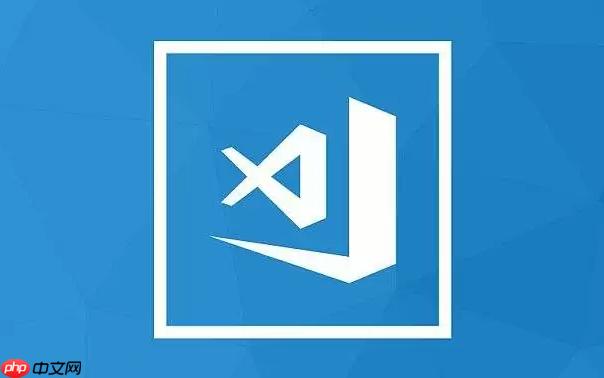
卸载 Visual Studio Code 32 位版本后,系统中可能仍残留部分文件和注册表项。这些残留内容虽不影响正常使用,但若打算重装或释放空间,建议彻底清理。以下是具体操作步骤。
VSCode 卸载后,以下目录可能仍保留用户配置和缓存数据:
进入上述路径,确认无其他重要数据后,直接删除整个 Code 文件夹即可。
注册表中可能残留 VSCode 相关条目。操作前请先备份注册表,避免误删导致系统问题。
删除前请确认键名与 VSCode 相关,避免误删其他程序项。
检查桌面、任务栏和开始菜单是否还有 VSCode 快捷方式。右键删除即可。若开始菜单图标异常,可运行以下命令重建缓存:
ie4uinit.exe -show 或重启资源管理器(通过任务管理器重启“Windows 资源管理器”进程)。
若担心手动遗漏,可使用专业卸载工具如 Revo Uninstaller 或 Geek Uninstaller。这类工具可在卸载后扫描残留文件与注册表项,提供一键清除功能,适合不熟悉注册表操作的用户。
基本上就这些。按顺序操作后,VSCode 32 位的残留内容就能基本清除干净。重新安装时建议选择 64 位版本以获得更好性能。操作注册表时保持谨慎,避免影响系统稳定性。
以上就是vscode32位卸载后怎么清理_vscode32位卸载残留文件与注册表清理教程的详细内容,更多请关注php中文网其它相关文章!

每个人都需要一台速度更快、更稳定的 PC。随着时间的推移,垃圾文件、旧注册表数据和不必要的后台进程会占用资源并降低性能。幸运的是,许多工具可以让 Windows 保持平稳运行。




Copyright 2014-2025 https://www.php.cn/ All Rights Reserved | php.cn | 湘ICP备2023035733号